
Idan kuna mamaki yadda ake amfani da airdrop, menene na'urorin da suka dace, wane nau'in fayilolin da ke ba mu damar raba… kun zo wurin da ya dace. A cikin wannan labarin za mu warware wannan da sauran tambayoyi da ka iya alaka da wannan Apple fasaha.
Menene AirDrop?
AirDrop yarjejeniya ce ta aika fayiloli tsakanin iPhone, iPad, iPod touch da na'urorin Mac mai apple wanda ke amfani da haɗin Wi-Fi da haɗin Bluetooth na na'urorin kuma ba tare da buƙatar haɗin Intanet ba.
Wane irin fayiloli za a aika tare da AirDrop
Tare da AirDrop za mu iya raba kowane nau'in fayil, ba tare da la'akari da girmansa ba, kodayake babban amfani da shi shine na canja wurin hotuna daga iphone zuwa mac da kuma mataimakin versa.
Abubuwan Bukatun AirDrop
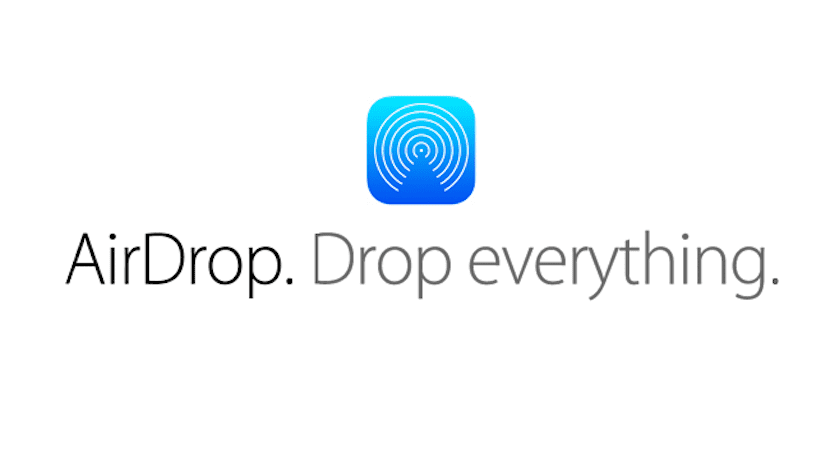
Don amfani da AirDrop, da Dole ne a sarrafa iPhone da iPad ta aƙalla iOS 8 ko kuma daga baya kuma zama ɗaya daga cikin na'urori masu zuwa:
- iPhone: iPhone 5 ko daga baya
- iPad: iPad 4th tsara ko kuma daga baya
- iPad Pro: iPad Pro ƙarni na farko ko kuma daga baya
- iPad Mini: iPad Mini ƙarni na farko ko kuma daga baya
- iPod Touch: iPod Touch ƙarni na 5 ko kuma daga baya
Idan muna so canja wurin abun ciki tsakanin iPhone da Mac, wannan dole ne a sarrafa ta OS X 10.10 Yosemite kuma ku kasance ɗaya daga cikin waɗannan samfuran:
- MacBook Air daga tsakiyar 2012 ko kuma daga baya
- MacBook Pro daga tsakiyar 2012 ko kuma daga baya
- iMac daga tsakiyar 2012 ko kuma daga baya
- Mac Mini daga tsakiyar 2012 ko kuma daga baya
- Mac Pro daga tsakiyar 2013 ko kuma daga baya
Idan iPhone ko iPad ne sarrafawa ta hanyar iOS 7, kawai kuna iya amfani da AirDrop tare da sauran na'urorin iOS, ba tare da Mac ba.
AirDrop Hakanan akwai OS X 10.7 Lion akan samfuran Mac masu zuwa amma kawai don canja wurin fayiloli akan kowane Macs guda biyu:
- Mac Mini daga tsakiyar 2010 da kuma daga baya
- Farkon 2009 Mac Pro tare da Katin Extreme Card na AirPort, Tsakiyar 2010 ko kuma daga baya.
- Duk samfuran MacBook Pro bayan 2008 ban da 17-inch MacBook Pro.
- MacBook Air bayan 2010 da kuma daga baya.
- An sake fitar da MacBooks bayan 2008 ko sabo ban da farin MacBook
- iMac daga farkon 2009 da kuma daga baya
Yadda ake saita AirDrop
Apple yana ba mu damar saita AirDrop ta hanyoyi 3:
- duk. Tare da Duk zaɓin da aka kunna, kowane mai amfani a cikin mahallin mu zai iya aiko mana da kowane nau'in fayil.
- Adiresoshi kawai. Tare da wannan zaɓin da aka kunna, kawai za ku sami damar karɓar fayiloli daga masu amfani waɗanda kuka adana a cikin jerin sunayenku.
- An dakatar da karɓar baƙi. Kamar yadda wannan zaɓin ya nuna, kwata-kwata babu wanda zai iya aika muku kowane irin fayil.
Don zaɓar tsakanin hanyoyin AirDrop guda 3 da ake da su, dole ne mu aiwatar da matakan da na nuna muku a ƙasa:

- Muna samun dama ga kwamitin sarrafawa ta hanyar zamewa yatsanka daga saman dama na allon.
- Mun latsa kuma riže gunkin Wi-Fi.
- Sannan latsa ka riƙe AirDrop
- A ƙarshe, Muna zaɓar yanayin wanda ya fi dacewa da bukatunmu.
Idan na'urarka iPhone 8 ce ko a baya, don samun dama ga kula da panel, dole ne ka swipe daga kasa zuwa sama kuma bi matakai iri ɗaya kamar na sama.
A karo na farko da muka raba abun ciki ta hanyar AirDrop, na'urar da za ta karbi abun ciki za ku yarda da shi.
Don la'akari
Da zarar mun san kan waɗanne na'urori ne AirDrop ke samuwa kuma menene mafi ƙarancin nau'ikan iOS da OS X da ake buƙata akan kowace na'ura, dole ne mu yi la'akari na gaba:
- Abin da mutumin da muke so mu raba abun ciki tare da shi yana kusa ko cikin kewayo na hanyar sadarwar Wi-Fi wacce muke haɗin kai ko Bluetooth.
- Duk na'urorin dole ne su kasance duka haɗin gwiwa sun kunna. Idan iPhone ɗinku yana kunna Hotspot na sirri, AirDrop ba zai yi aiki ba sai kun kashe shi da farko.
- Bincika cewa mai karɓa yana da damar karɓar fayiloli.
- Idan ba ku da sha'awar raba bayanan tuntuɓar ku, tambaye su su kunna AirDrop ga kowa da kowa.
Inda aka adana fayilolin da AirDrop ke rabawa
Idan muka karɓa ko raba hoto, shi za a adana ta atomatik a cikin aikace-aikacen Hotuna. Idan hanyar haɗin yanar gizo ce, za ta buɗe ta atomatik a cikin tsoho na na'urar mu.
Lokacin da muka karɓi fayil, na'urar Zai tambaye mu da wane aikace-aikacen da muke son buɗe fayil ɗin, aikace-aikace inda za a adana fayil ɗin.
Yadda ake amfani da AirDrop tsakanin iPhone da Mac
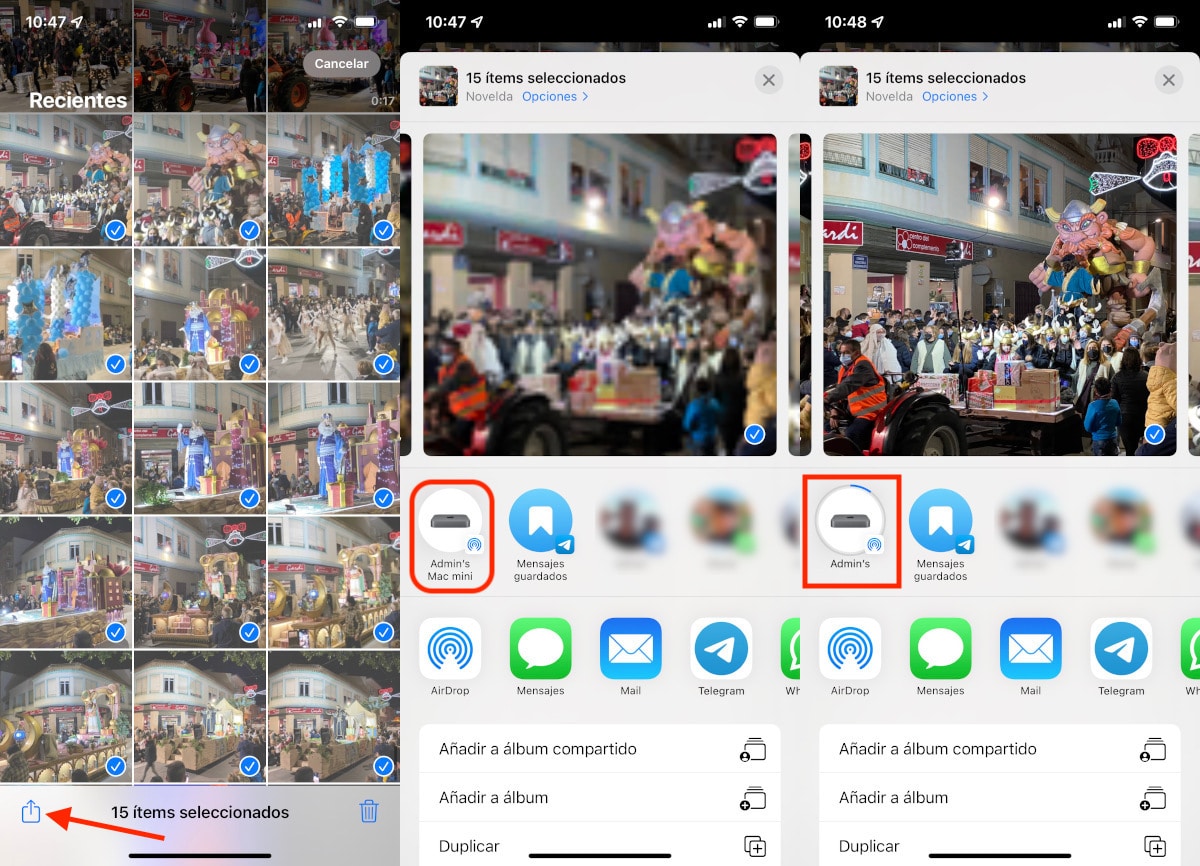
Idan muna so aika hoto ko bidiyo ta hanyar iPhone da Mac, dole ne mu bi wadannan matakan:
- Mun bude aikace-aikacen Photos da muna zaɓar duk hotuna da bidiyo cewa muna so mu canja wurin zuwa Mac.
- Gaba, danna maɓallin raba, sannan a ciki AirDrop kuma muna jira har sai an nuna sunan Mac ɗin mu a cikin zaɓuɓɓukan da aka nuna.
- Don aika abun ciki zuwa Mac, dole ne mu yi danna sunan Mac din mu kuma a zauna a jira, musamman idan adadin hotuna da bidiyo sun yi yawa sosai.
Idan fayil ne da aka adana a kowace aikace-aikacen, dole ne mu zaɓi shi a baya, danna maɓallin Share> AirDrop> Mac Name
Yadda ake amfani da AirDrop tsakanin Mac da iPhone
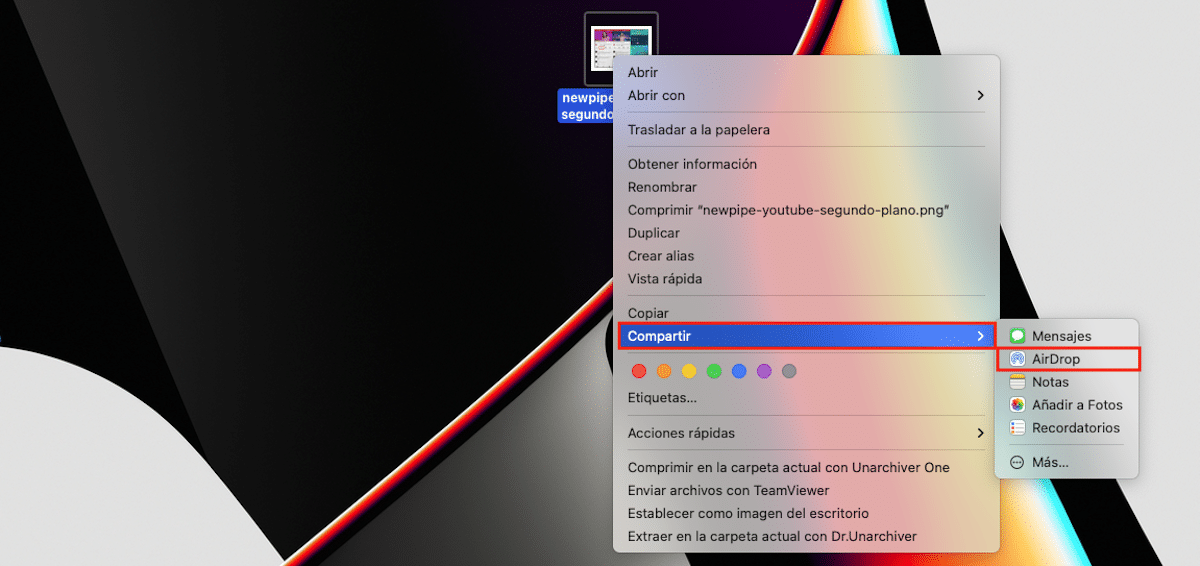
para aika fayil daga Mac zuwa iPhone ko iPad, Za mu aiwatar da matakan da na nuna muku a ƙasa:
- Muna sanya linzamin kwamfuta a kan fayil ɗin da muke son rabawa, kuma danna maɓallin linzamin kwamfuta na dama
- Gaba, danna kan zaɓi Raba> AirDrop.
- A ƙarshe, dole ne mu kunna allon na'urar iOS don Mac don gano shi kuma zaɓi na'urar da muke son aika ta.
Dangane da nau'in fayil ɗin da muke aikawa zuwa na'urar iOS, za a adana a cikin Photos app (idan hoto ne ko bidiyo), skuma zai bude browser (idan mahada ce), ko Zai tambaye mu da wane Application muke son bude shi idan ba fayil a cikin wani format cewa iOS gane.
Yadda ake amfani da AirDrop tsakanin iPhones biyu
- Muna buɗe aikace-aikacen Hotuna ko zaɓi fayil ɗin cewa muna so mu aika zuwa wani iOS na'urar.
- Gaba, danna maɓallin raba, sannan in airdop kuma jira har sai an nuna sunan iPhone, iPad ko iPod touch a cikin zaɓuɓɓukan da aka nuna.
- A ƙarshe, dole ne mu danna na'urar da muke son aika fayil ɗin zuwa gare ta.
Yadda ake amfani da AirDrop tsakanin Mac biyu
- Muna sanya linzamin kwamfuta a kan fayil ɗin da muke son rabawa, kuma danna maɓallin linzamin kwamfuta na dama
- Gaba, danna kan zaɓi Raba> AirDrop.
- A ƙarshe, dole ne mu zaɓi sunan Mac tare da wanda muke so mu raba abun ciki.
